Har du noen gang sett en video som så uskarp ut eller hadde rare blokkeringer under avspilling? Kanskje lyden ikke var klar, eller videoen tok lang tid å laste. Det skjer ofte på grunn av noe som kalles bitrate. Bitrate er hvor mye data videoen eller lyden din bruker hvert sekund. Det påvirker hvor klar eller jevn videoen din ser ut og høres ut.
Hvis du vil vite hva er bitrate, så er du på rett sted. Her vil vi forklare bitrate mer, slik at du kan forstå hvorfor det er viktig. Vi vil også dele tips om den optimale bitraten som skal brukes til ulike formål. I tillegg, hvis du ønsker å justere bitraten på datamaskinen din, vil vi veilede deg gjennom prosessen på en enkel måte.
Så fortsett å lese for å lære hvordan bitrate fungerer og hvordan du optimaliserer videoene dine for bedre kvalitet uten problemer. Det er enklere enn du tror!
I dette innlegget skal vi dele de beste videovolumforsterkerne som er tilgjengelige på datamaskiner, mobile enheter og på nett. Ikke mer slit med lav lyd; la oss finne det beste verktøyet for å forbedre lyden i videoen din!
Del 1: Hva er bitrate

Når du ser på en video eller strømmer et spill, ser det ofte utrolig jevnt ut. Andre ganger ser det uskarpt ut eller fryser. Det har mye å gjøre med noe som kalles bitrate.
Så, hva er bitrate? Bitrate styrer hvor klart eller jevnt alt spilles av. Hvis du redigerer videoer, spiller inn strømmer eller laster opp innhold til YouTube, er bitrate viktig.
Bitrate forteller oss hvor mye data som går inn i en video- eller lydfil hvert sekund. Det vises vanligvis som kbps (kilobit per sekund) eller Mbps (megabit per sekund). Et større tall indikerer bedre kvalitet, men det krever også mer lagringsplass eller en raskere internettforbindelse.
Hvis du noen gang har lurt på hva bitrate er, er her et eksempel:
• En video med 1000 kbps vil se ut som om den har lavere kvalitet enn en med 5000 kbps.
• En sang på 128 kbps vil høres grei ut, men på 320 kbps høres den mye bedre ut.
Husk imidlertid at en for høy bitrate ikke alltid er gunstig. Det kan gjøre filer enorme og vanskeligere å strømme. Derfor streber vi alltid etter en balanse.
Kort sagt er bitrate hvor mye data som pakkes inn i hvert sekund av videoen eller lyden din. Høyere bitrate = bedre kvalitet, men også større filer.
Del 2: Hvilken bitrate bør du bruke
Nå som du vet hva bitrate er, er det neste store å velge riktig. Du vil ikke at filen din skal se dårlig ut, men du vil heller ikke at den skal være for stor.
Her er en enkel veiledning om hvordan du finner ut hvilken bitrate som er god og hvilken du bør bruke:
For videoer:
• YouTube 1080p (Full HD): Bruk 8000 kbps til 12 000 kbps
• 720p (HD): Prøv 5000 kbps
• 4K-video: Trenger omtrent 35 000 til 68 000 kbps
Hvis du bare tar opp på telefonen eller kameraet ditt, angir de fleste apper en god bitrate for deg. Men hvis du redigerer eller laster opp, må du kanskje gjøre endringen selv.
For lyd:
• Grunnleggende lyd (taleanrop): 96 til 128 kbps
• God musikkkvalitet: 256 til 320 kbps
For strømming:
• Hvis internettforbindelsen din er treg, bidrar en lavere bitrate til å unngå bufring.
• Twitch anbefaler 3000–6000 kbps for 1080p-strømmer.
Tips: Hvis du laster opp en YouTube-vlogg i 1080p, sett bithastigheten til rundt 10 000 kbps. Det er en trygg mellomting. Det holder videoen skarp uten å gjøre den for stor.
Kort sagt, bruk en lav bitrate for små, enkle videoer. Bruk en høyere bitrate for HD- eller 4K-videoer for å forbedre videokvaliteten. Test alltid for å finne ut hva som fungerer best med enheten din og internett.
Del 3: Slik endrer du bitrate på P
Å endre bithastigheten på datamaskinen din høres vanskelig ut i starten. Videofilen din kan være for stor. Eller klarheten er kanskje ikke god nok. Du vet kanskje ikke engang hvor du skal begynne. Det er der AVAide Video Converter kommer inn. Det er ikke bare en vanlig konverter. Den gjør mer enn å endre formater.
Med AVAide Video Converter får du flere bitrate-valg med bare ett klikk. Du kan stille inn videobitraten slik at den passer dine behov – alt fra 900 Kbps til 9000 Kbps. Den bidrar til å gjøre videoen din mindre eller klarere, avhengig av hva du foretrekker. Du kan bruke den på både Windows- og Mac-maskiner. Programmet fungerer raskt, slik at du ikke trenger å vente lenge. Det er enkelt å bruke, selv for de som ikke er teknisk kyndige.
Bare følg veiledningen nedenfor for å finne ut hvordan du endrer bithastigheten på PC-en din ved hjelp av AVAide Video Converter:
Trinn 1Gå først til det offisielle nettstedet for AVAide Video Converter. Klikk på Gratis nedlasting -knappen. Velg Windows eller Mac, avhengig av datamaskinen din.
Når filen er nedlastet, installer programmet. Bare følg installasjonsinstruksjonene. Deretter åpner du programmet. Du er nå klar til å starte.

PRØV DEN GRATIS For Windows 7 eller nyere
 Sikker nedlasting
Sikker nedlasting
PRØV DEN GRATIS For Mac OS X 10.13 eller nyere
 Sikker nedlasting
Sikker nedlastingSteg 2Når programmet åpnes, klikker du på Konverter fanen øverst. Trykk nå på (+) knappen i midten. Det vil åpne en mappe på skrivebordet ditt. Velg videoen du vil jobbe med. Videoen vil nå vises på konverterskjermen.
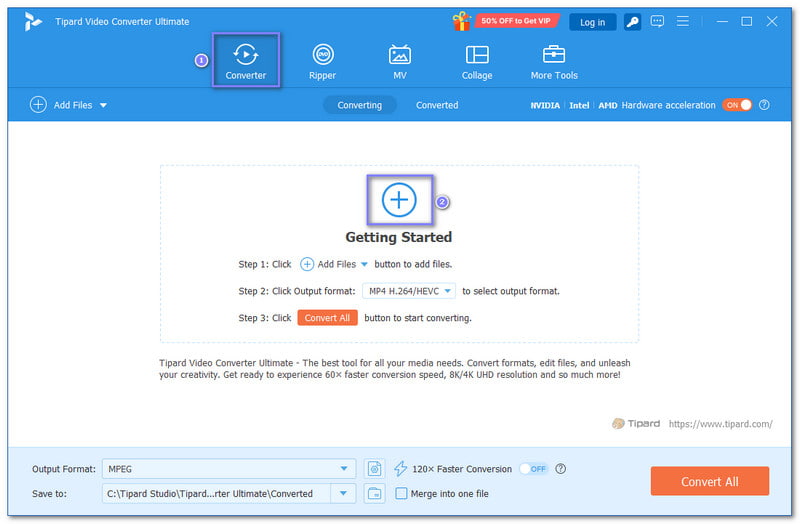
Trinn 3Ved siden av videoen din klikker du på Profil -knappen på høyre side. Velg et videoformat du ønsker, som MP4, MOV eller AVI. Klikk deretter på Tannhjul knappen ved siden av den. Et nytt vindu vil vises. Det er her du kan endre utdatainnstillingene for videoen din.
Under Videoinnstillinger seksjonen, vil du se alternativer som:
• Koder
• Bildefrekvens
• Oppløsning
• Bithastighet
Sett bithastigheten til en hvilken som helst verdi du foretrekker. Et godt område er mellom 3,500 og 5000 kbps for standard HD-klarhet. Når du er ferdig, klikker du på Lag ny -knappen for å lagre innstillingene dine.
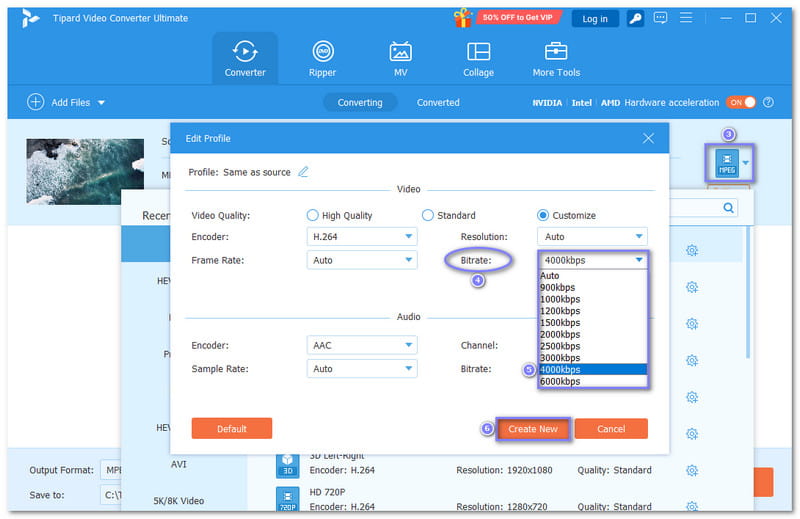
Trinn 4Etter at du har satt opp alt, se på den nederste delen av skjermen. Du vil se en Lagre til -knappen. Klikk på den. Velg nå en mappe der du vil lagre den nye videoen. Velg et sted som er lett å finne.
For det siste trinnet, trykk på Konverter alle knapp. AVAide Video Converter vil nå behandle videoen din med den nye bithastigheten. Når det er gjort, lagres videoen automatisk i skrivebordsmappen din eller hvor du enn angir at den skal plasseres.
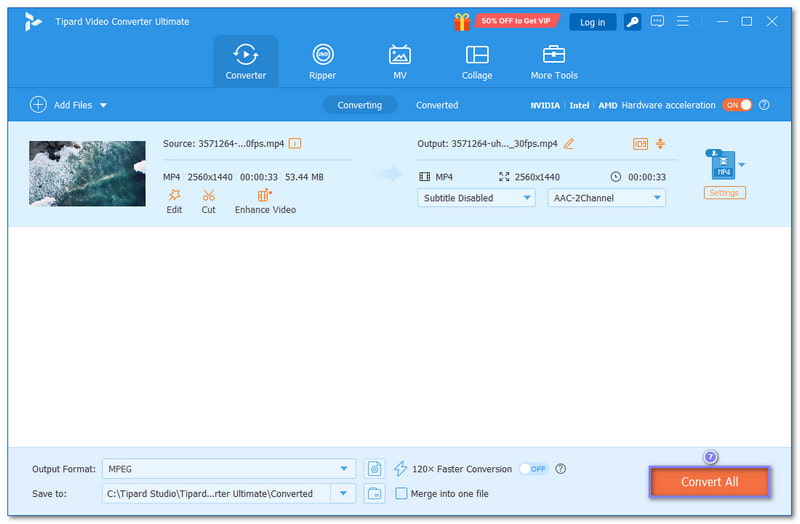
Nyttig tips: Du kan også bruke AVAide Video Converter til å redigere videoen din før du lagrer den. Du kan rotere, beskjære, legge til effekter, bruke filtre, sette inn vannmerke, justere lyd, forbedre videokvaliteten og mer. Det bidrar til å gjøre videoen din mer polert før du lagrer eller deler den. Så du trenger ikke et annet redigeringsprogram. Alt er der på ett sted!
Med alle detaljene presentert ovenfor antok vi at du allerede vet det hva bitrate gjør! Den kontrollerer hvor mye data videoen eller lyden din bruker hvert sekund. Den påvirker klarheten og størrelsen på filen din. En høyere bitrate betyr bedre kvalitet, men det resulterer også i en større fil. En lavere bitrate gjør filen mindre, men det kan også redusere kvaliteten.
For å oppnå best mulig balanse trenger du et verktøy som lar deg enkelt justere bithastigheten. AVAide Video Converter gjør nettopp det. Den lar deg velge riktig bitrate for videoen din raskt og uten problemer. Du kan få videoene dine til å se klare ut og spare plass på datamaskinen. Den er enkel å bruke og kompatibel med både Windows og Mac. Prøv den nå!
Din komplette videoverktøykasse som støtter 350+ formater for konvertering i tapsfri kvalitet.




